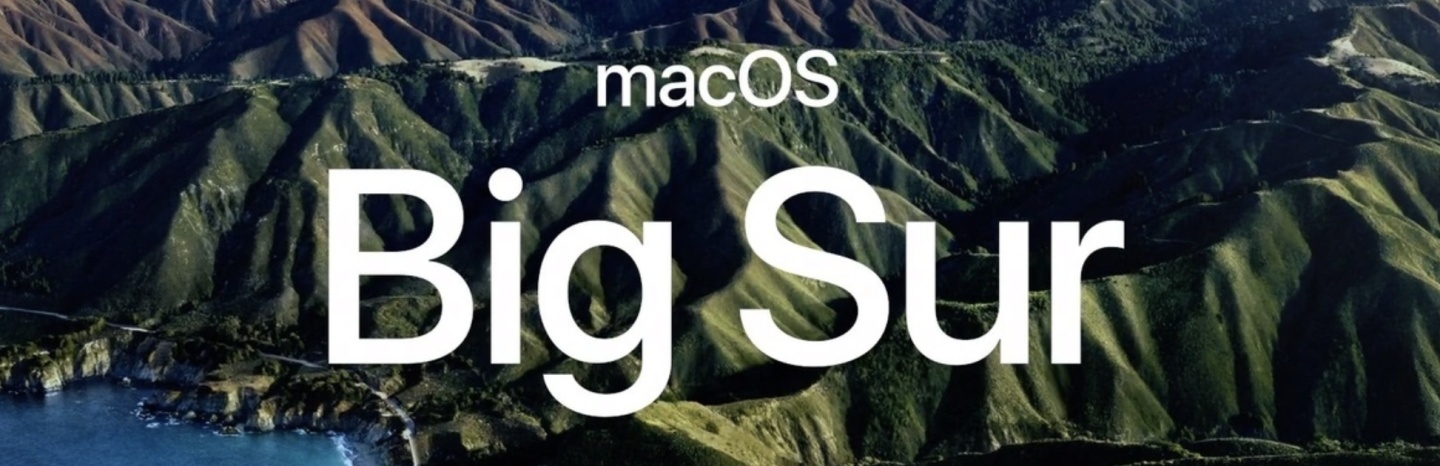
一、背景
macOS Big Sur beta 版出来后第一时间就安装了,然后发现 EasyConnect 不能用了。
会出现类似下图的提示,大概的意思就是虚拟网卡服务失败。
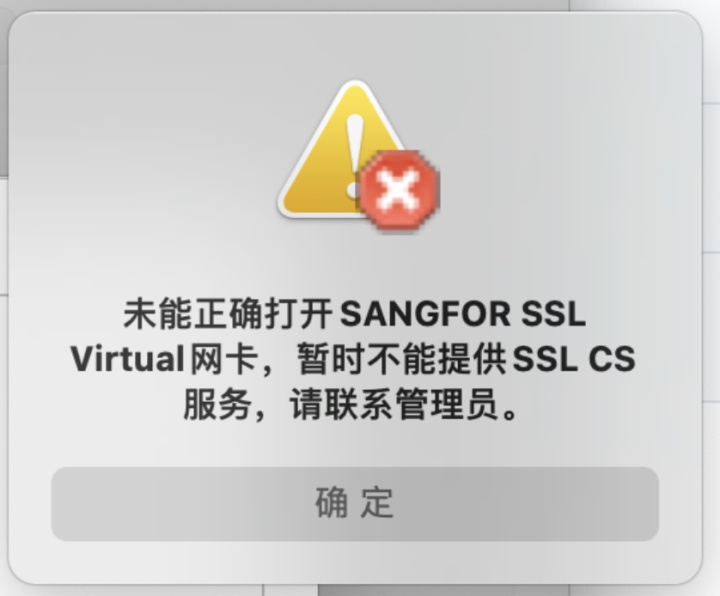
当时网上查了下,发现网上提到的遇到类似问题都是之前的 macOS,碰到的主要是权限问题,需要在「系统偏好设置」-->「安全性与隐私」里面允许使用权限,类似这样的文章:MAC出现:未能正确打开SANGFOR SSL Virtual网卡,暂时不能提供SSL CS服务,请联系管理员
不过我看了下「安全性与隐私」并没有 EasyConnect 相关的授权申请,所以一直没有解决。
因此截止到这次 10.1 ,都是用 iPad 或者 iPhone 来使用公司 VPN,但还是不太方便,今天想着过了很久了,说不定有新的解决方案了,所以搜索了下,最终结合上网上的资料,算是可以用了,所以记录下。
二、解决方案
2.1 关闭 SIP 从而让虚拟网卡能安装成功
EasyConnect 的 VPN 原理应该是安装了虚拟网卡然后实现的,之前不能用的原因是虚拟网卡安装不成功,不成功的原因是「系统完整性保护(SIP)」,这个估计在 Big Sur 里面默认是开的(我没有做进一步验证,这个理解可能是错的),从而导致安装不成功。
所以这个如果是这个问题的,则需要关闭掉「系统完整性保护(SIP)」。
是不是这个原因可以先打开「终端」,然后输入如下命令
csrutil status可以看到如下结果,注意因为我已经关了 SIP,所以是 「disable」,如果 SIP 是开的,状态应该是「enable」,如果已经是 disable 了,则 EasyConnect 不能使用应该不是这个原因。
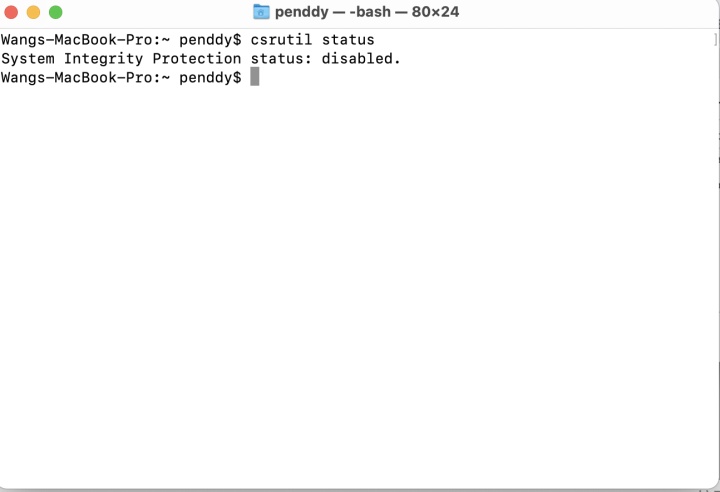
如果是「disable」状态,我们必须计入到恢复模式才能更改 SIP 的开启状态 ,恢复模式需要重启系统,重启后看到苹果 logo 的时候,按「Command + R」进入到恢复模式。
进入后打开「实用工具」-「终端」,见下图。

然后输入如下命令,关闭 「系统完整性保护(SIP)」,如果无误会输入命令运行后回到成功的提示。
csrutil disable你也可以再次输入如下命令确认 SIP 是否关闭
csrutil status然后重启系统。
2.2 允许 EasyConnect 的权限申请
重启后,我发现还是不行,但这次提示变了,没截下图了,大概的提示是需要「安全性与隐私」里面允许使用权限。
我打开「安全性与隐私」,发现在下面的这个地方点击「允许」后的列表,多出了 EasyConnect 的信息。
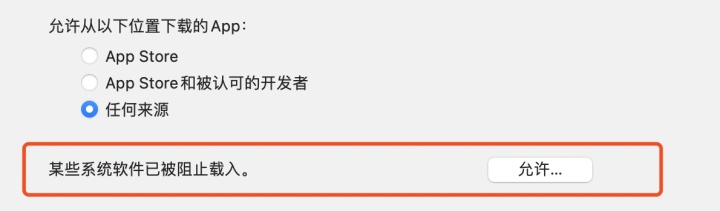
名字不太记得了,应该也是类似「SANGFO xxx」之类的,名字不包含「EasyConnect」,允许这个的权限申请。
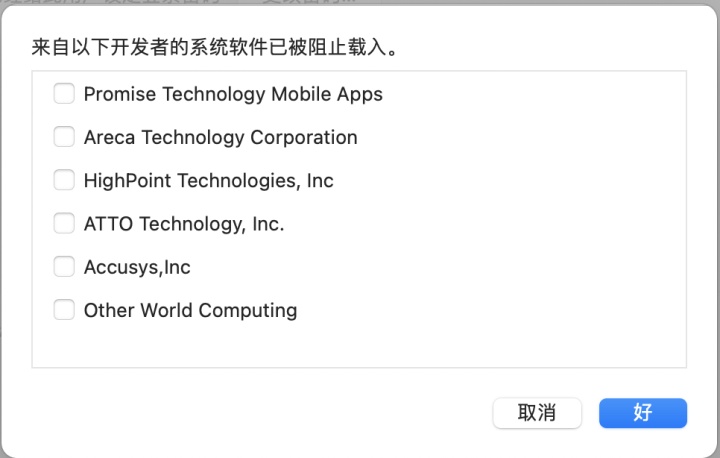
随后会提示重启,重启后,EsayConnect 终于可以正常使用了。
希望上述解决方案对你有帮助。
(完)




















 520
520

 被折叠的 条评论
为什么被折叠?
被折叠的 条评论
为什么被折叠?








